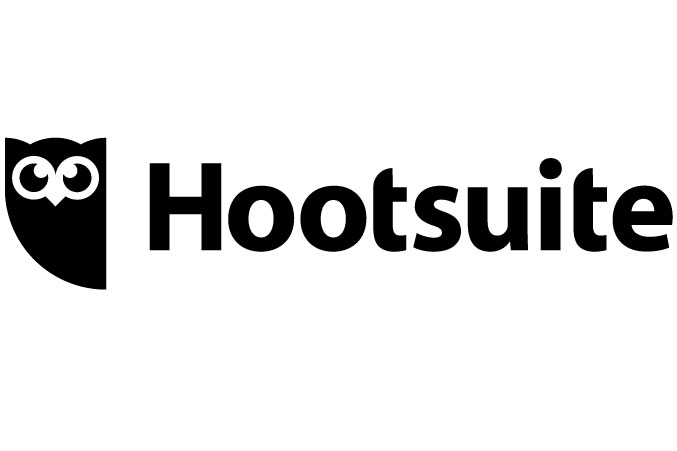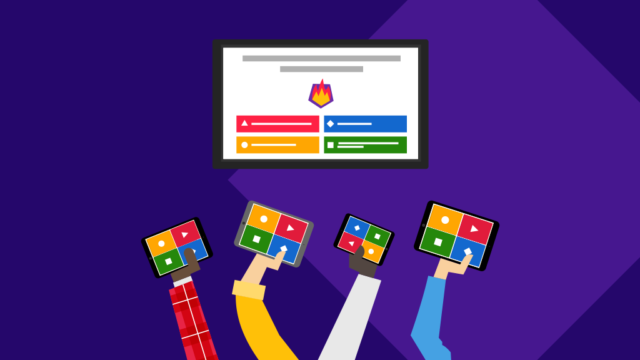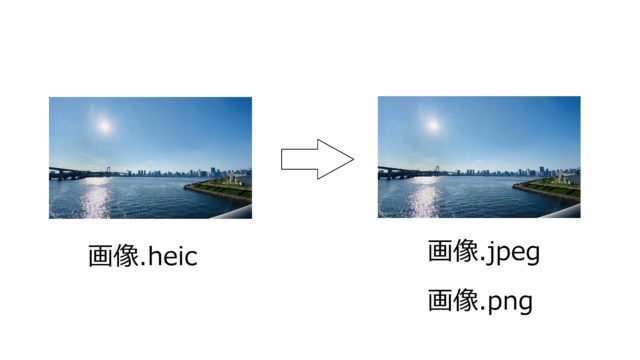みんなは仕事や趣味のツイートで
「あーあ、この時間にツイートしてくれたらなぁ」と思ったことはない?
実はこれ、簡単にできるんや
「予約ツイート」と呼ばれるものやな
ツイッターを商業利用している人なら、
情報が公開される予定の時間におしらせツイートを流したり、
一般の人でも忘れ予防のため、
あらかじめ時報のようにツイートをセットしておくことも可能やで!
今回は「予約ツイート」をするアプリ《Hootsuite》を紹介しよう!
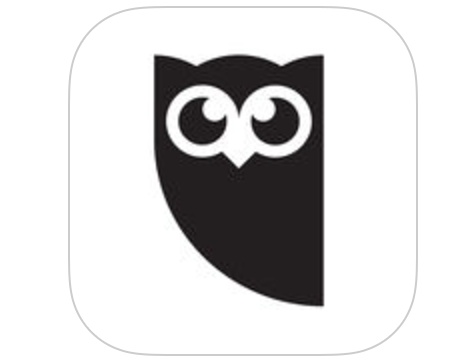
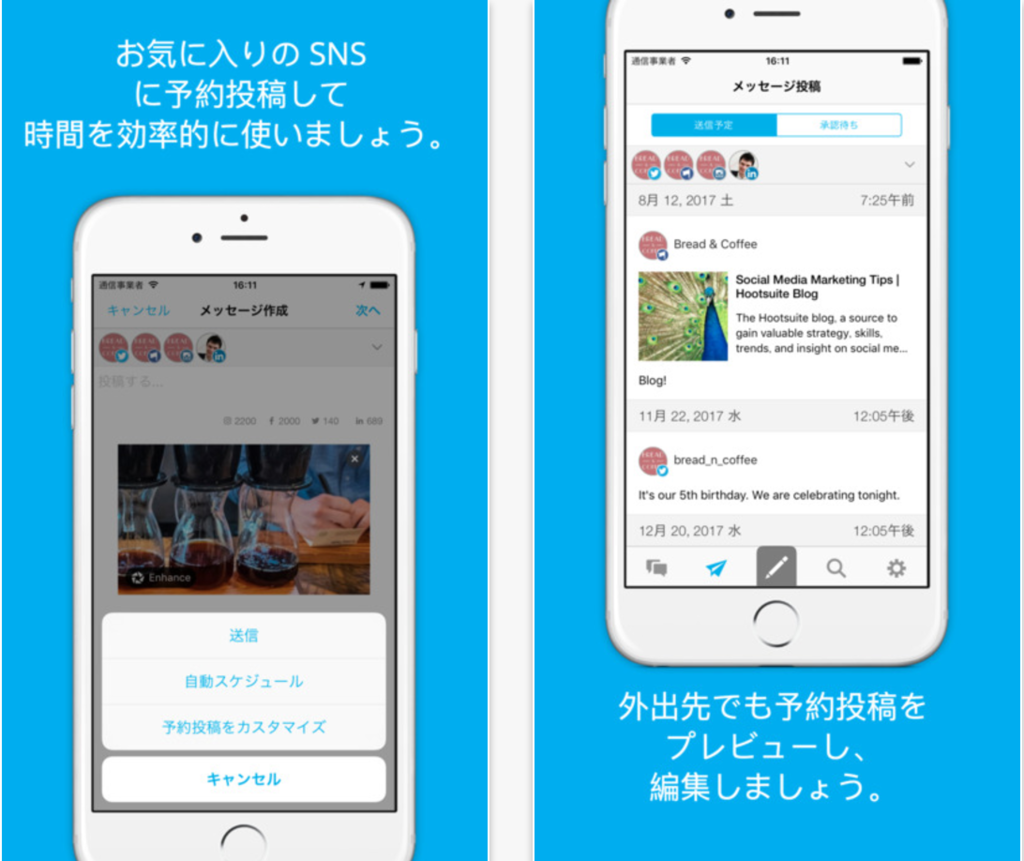
このアプリは無料でappstoreからインストールすることができる
Twitterだけじゃなく、FacebookやYoutubeと連携することもできるんや!
使い方
さっそく、本題に入ろう
使い方を説明していくで
まず、Hootsuiteをインストールする
インストールできれば、まず自分のツイッターアカウントと連携させよう
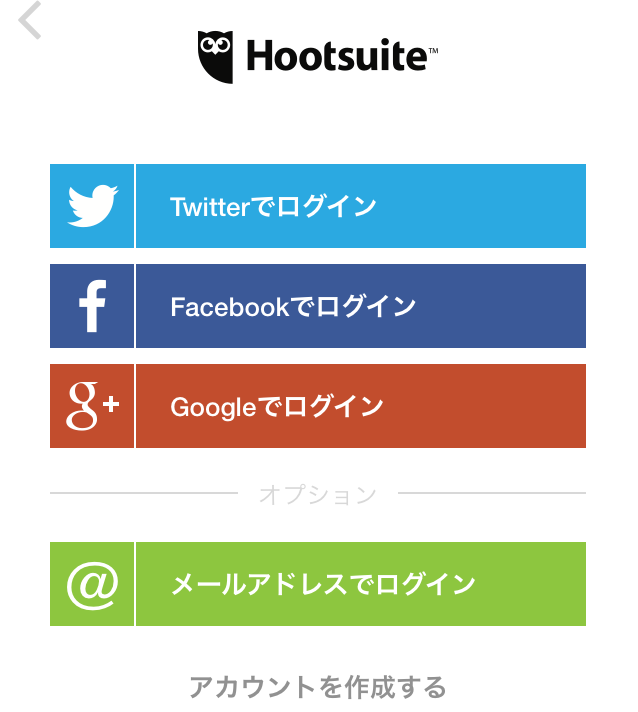
Twitterでログインをクリックし、使用したいアカウントを選択する
ここで次ストリームの画面が出てくるだろう
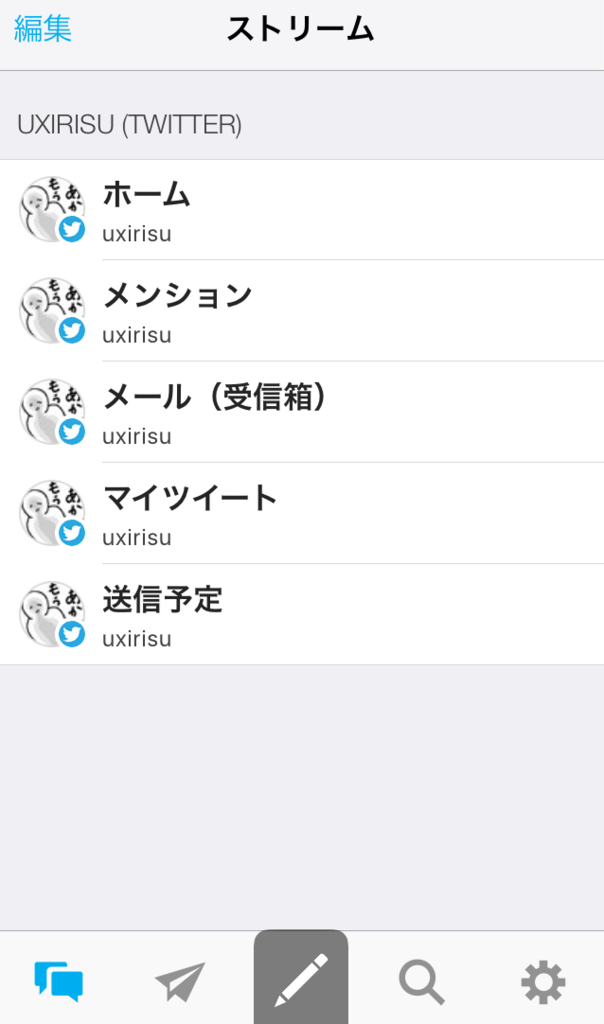
ここで5つの項目がある
「ホーム」「メンション」「メール」「マイツイート」「送信予定」
一つずつ見ていこう
ホーム
ホームではツイッターのTLと同じような画面
フォロワーのツイートを確認することができる
メンション
ツイッターで言う@リプライの画面
メール
ダイレクトメール確認画面
マイツイート
自分のツイートを確認する画面
送信予定
予約ツイート一覧を確認する画面
つまりは、
普通のツイッターと同じ機能も備えているってこと!
次にストリーム画面下のこのタブの説明をしよう
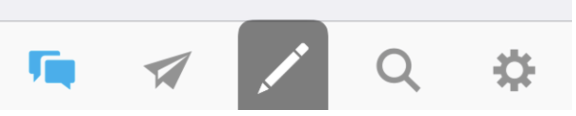
吹き出しマーク
いままで開いていた画面(ストリーム画面)は
一番左の吹き出しマークを押すと開くことができる
紙飛行機マーク
作成した予約ツイートを編集する画面
予約ツイートがない場合、次のような画面になっとる
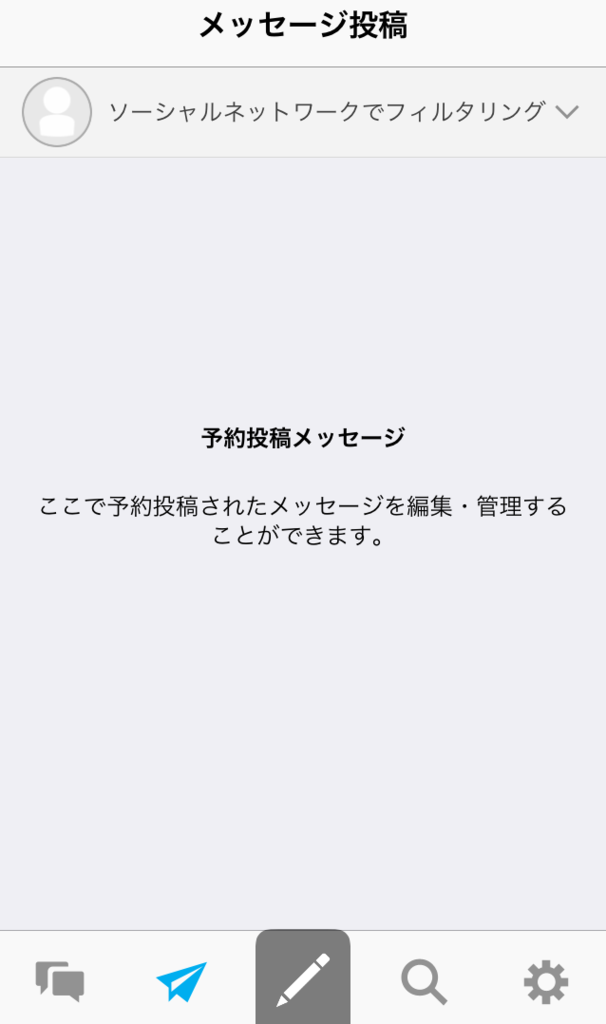
鉛筆マーク
ツイートを作成する画面
ここで予約ツイートや時刻を設定する
虫眼鏡マーク
Twitter検索する画面
歯車マーク
設定画面
ここで主に使うのは「鉛筆マークタブ」になる
ここで予約ツイートを作成していくんや
予約ツイートの作成方法
まずは鉛筆マークタブを選択する
すると、メッセージ作成画面になる
ここにツイートしたい内容を書き込む
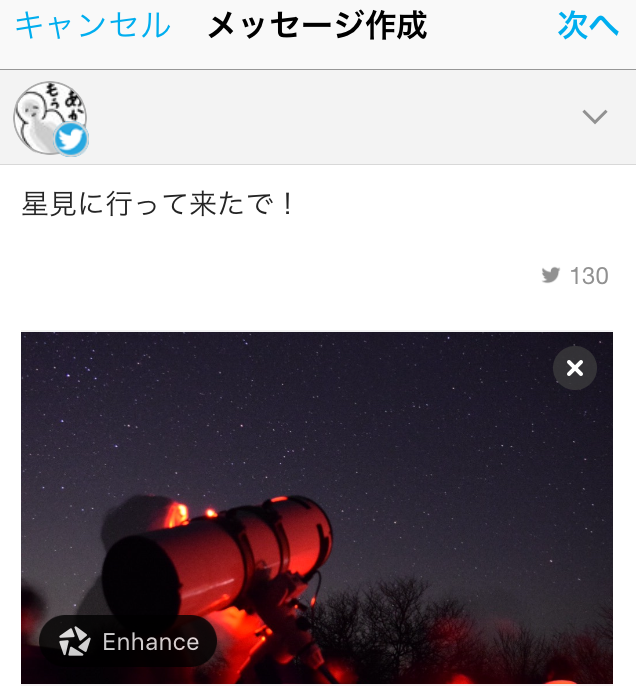
ツイートしたい内容を書き込んだあと、右上の「次へ」を選択する
すると、次のような3つの選択肢が出てくる
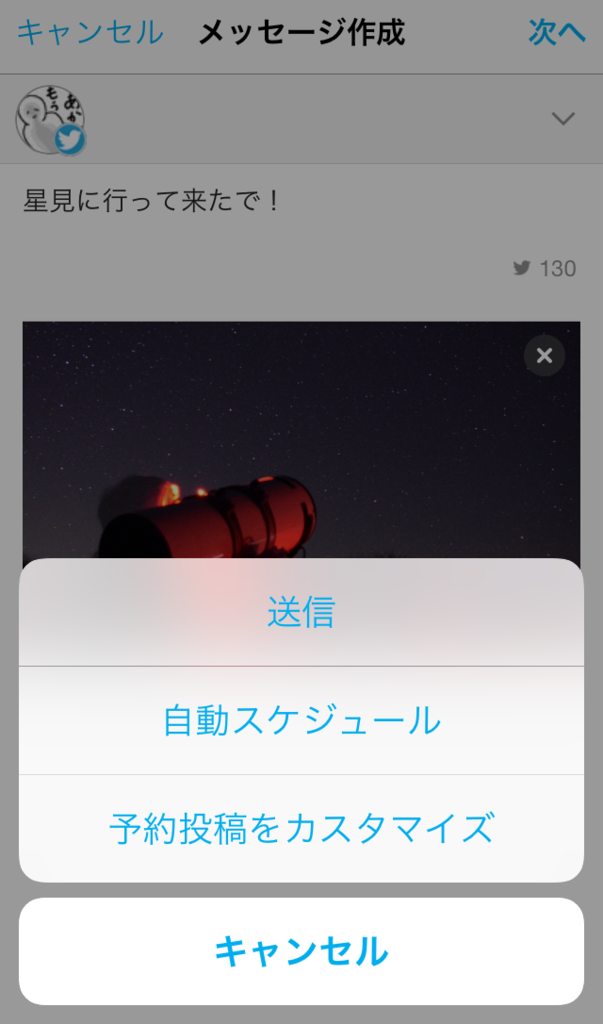
送信
作成したツイート内容をそのまますぐツイートする
自動スケジュール
自動スケジュール時間に設定した時間に予約投稿する
予約投稿をカスタマイズ
時間を設定しその時間で予約投稿する
今回は時間を決めて予約ツイートしたいから
「予約投稿をカスタマイズ」を選択する
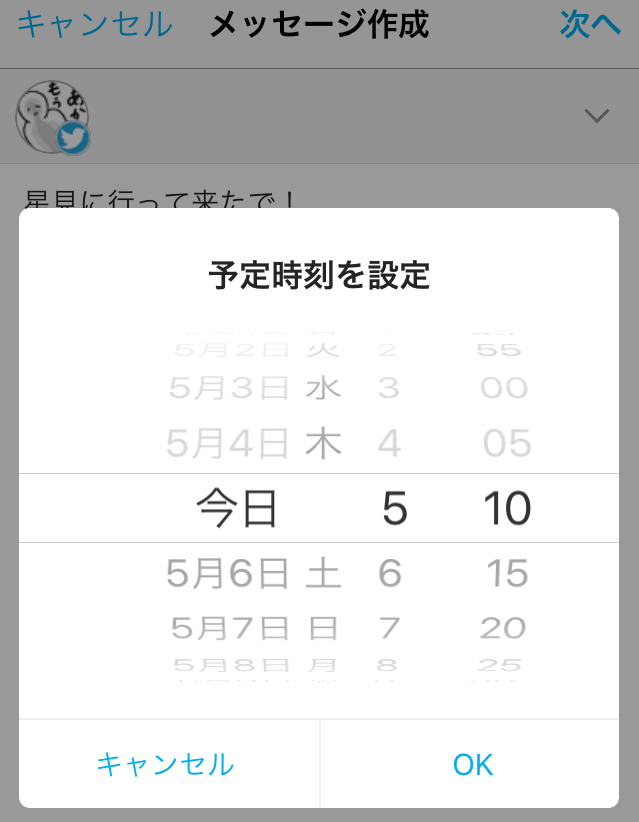
このような時間設定画面が現れるから
ツイートしたい時間を選択する
「OK」ボタンを押すと予約完了や!
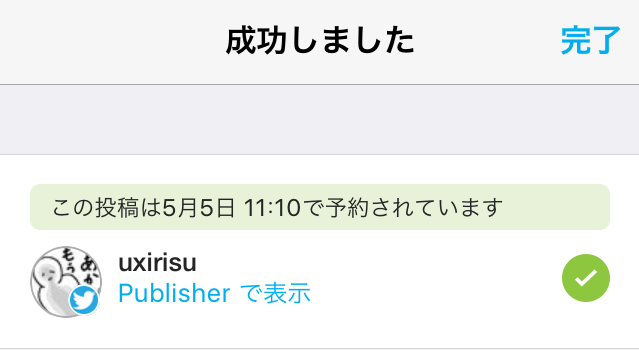
ここでしっかりと予約されているかチェックしてみよう
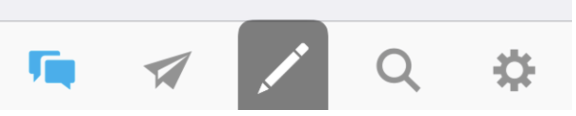
紙飛行機マークを選択する
すると、先ほどまで何もなかった画面がこんな風になっとるやろう
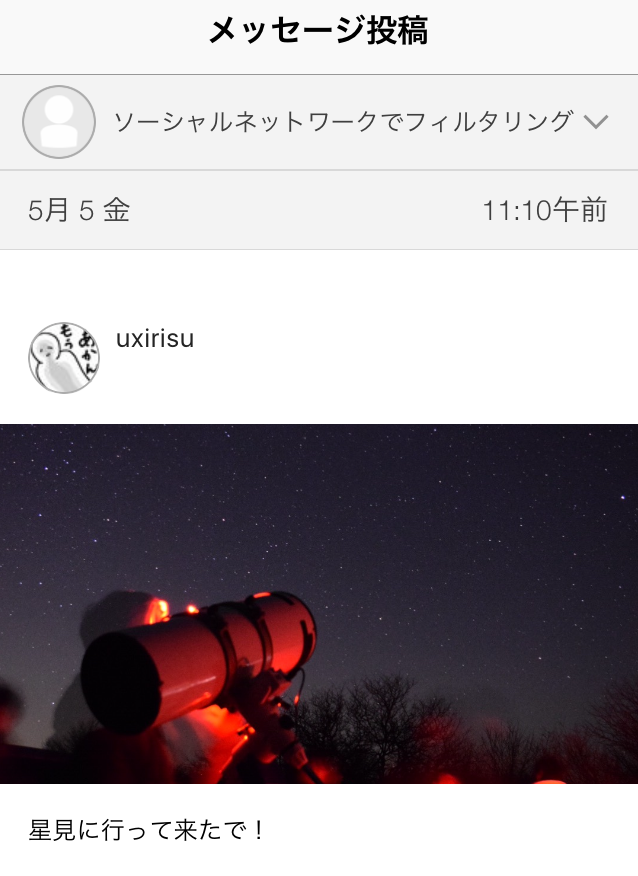
これで予約がしっかりされていると確認することができた!
もし、削除したい場合はこの予約ツイートタップし、
次に出てきた画面に「ゴミ箱マーク」があるのでそれを選択すれば削除されるで
また編集も同じように、予約ツイートをタップすれば編集画面になる
以上で予約投稿の仕方の解説は終了や!
無料なので一度試してみる価値はあるやろう!
関連記事